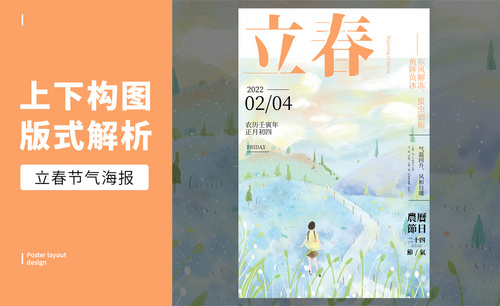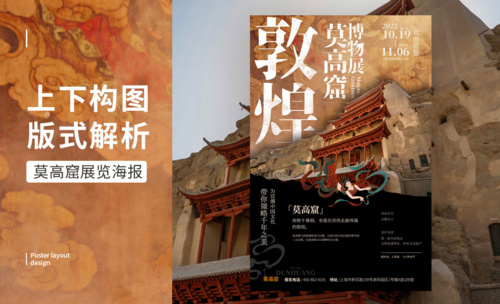PS-「清明」上下构图版式解析图文教程发布时间:2022年04月04日 08:01
虎课网为您提供综合教程版块下的PS-「清明」上下构图版式解析图文教程,本篇教程使用软件为PS(CC2019),难度等级为中级拔高,下面开始学习这节课的内容吧!
本节课讲解Photoshop(简称:PS)「清明」上下构图版式解析 ,同学们可以在下方评论区进行留言,老师会根据你们的问题进行回复,作业也可以在评区进行提交。
学完本课内容后,同学们可以根据下图作业布置,在视频下方提交作业图片,老师会一一解答。

那我们开始今天的教程吧。
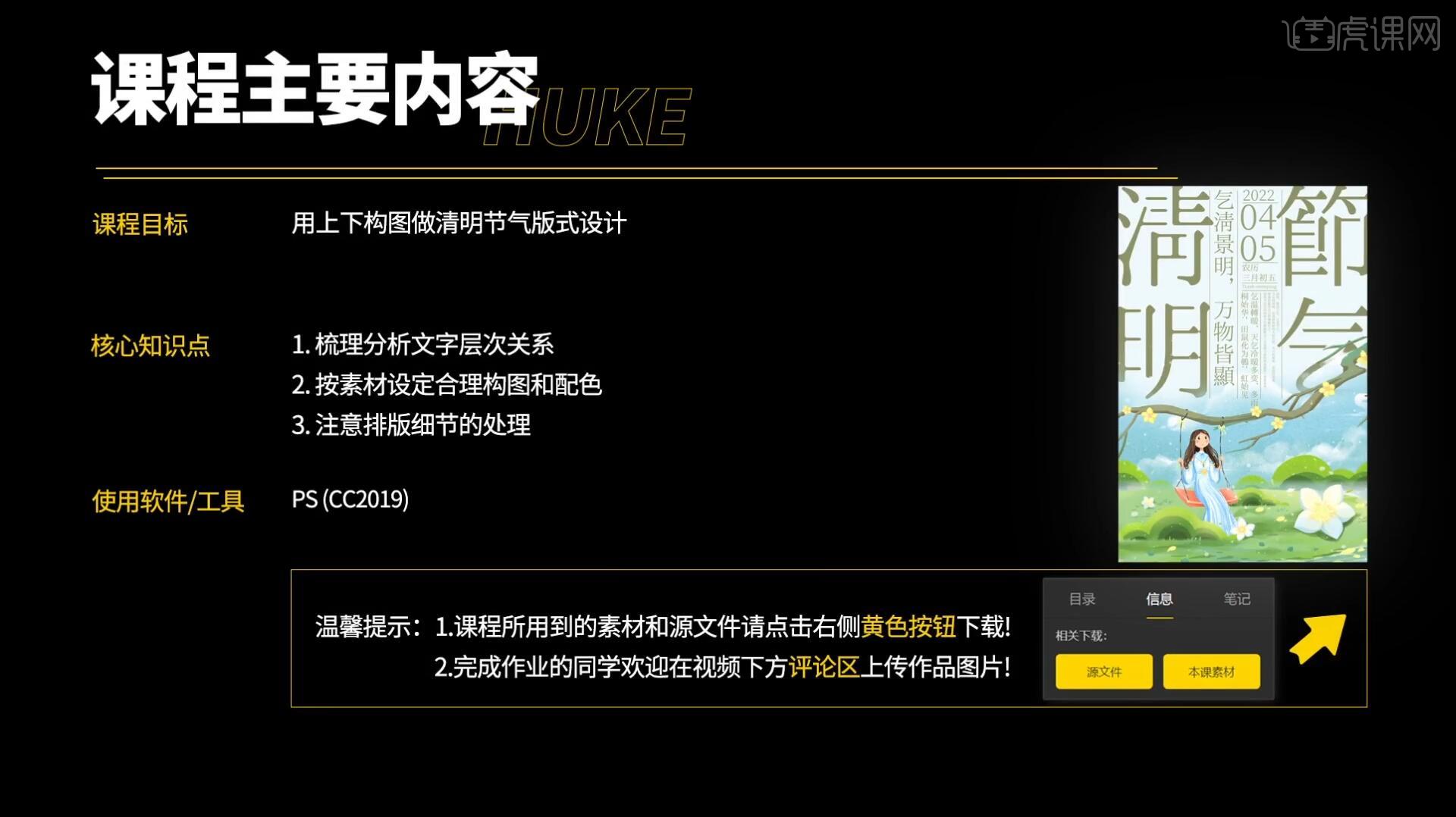
1.新建【画布】,然后在面板中将【厘米】的数值调整为【39*59】的尺寸,存盘并进行【重命名】,具体如图示。
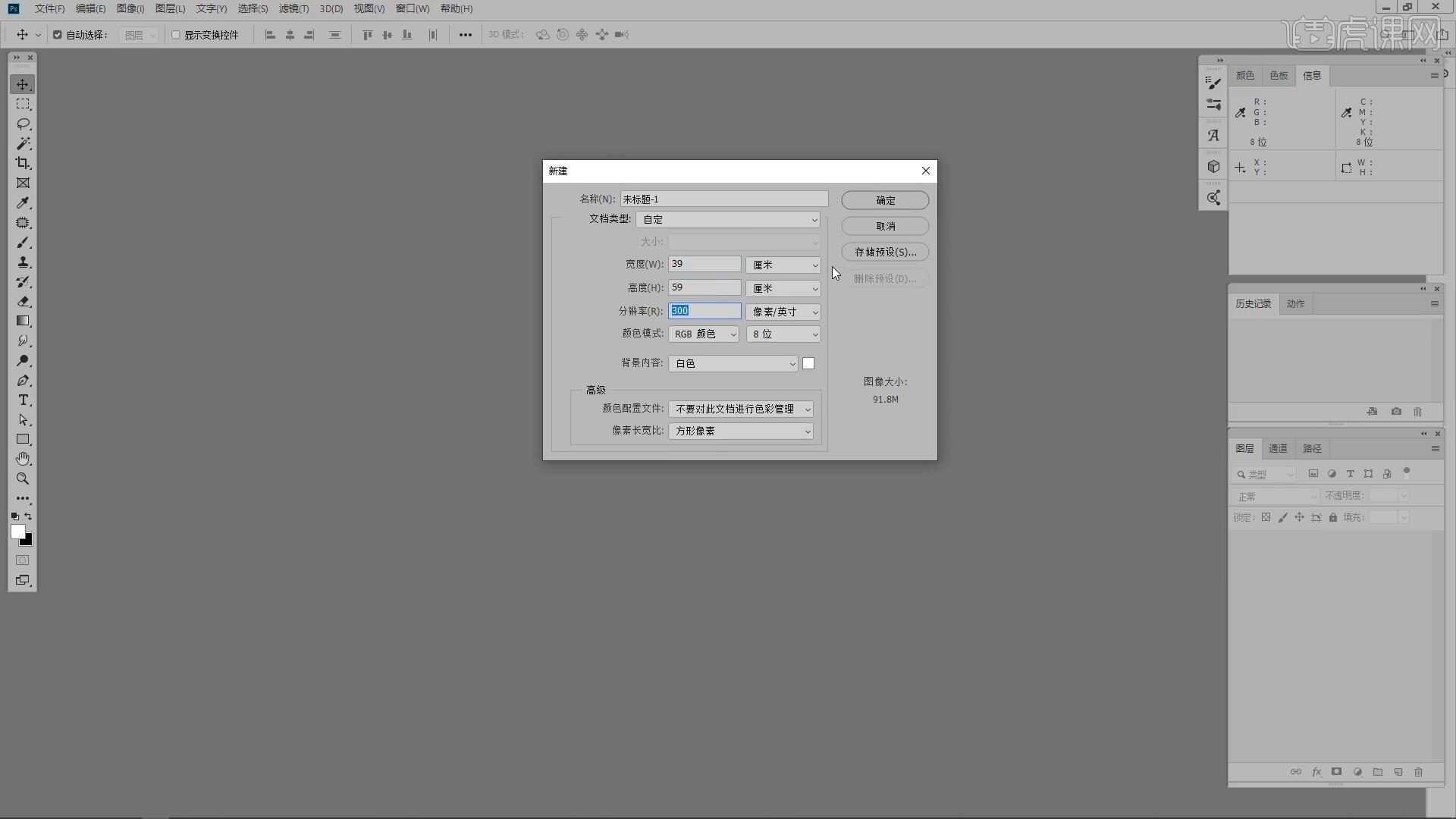
2.将文字内容打开【复制】到画面当中,分析主次关系,【拖入】图片【调整图层顺序】【等比放大】至合适位置, 具体如图示。
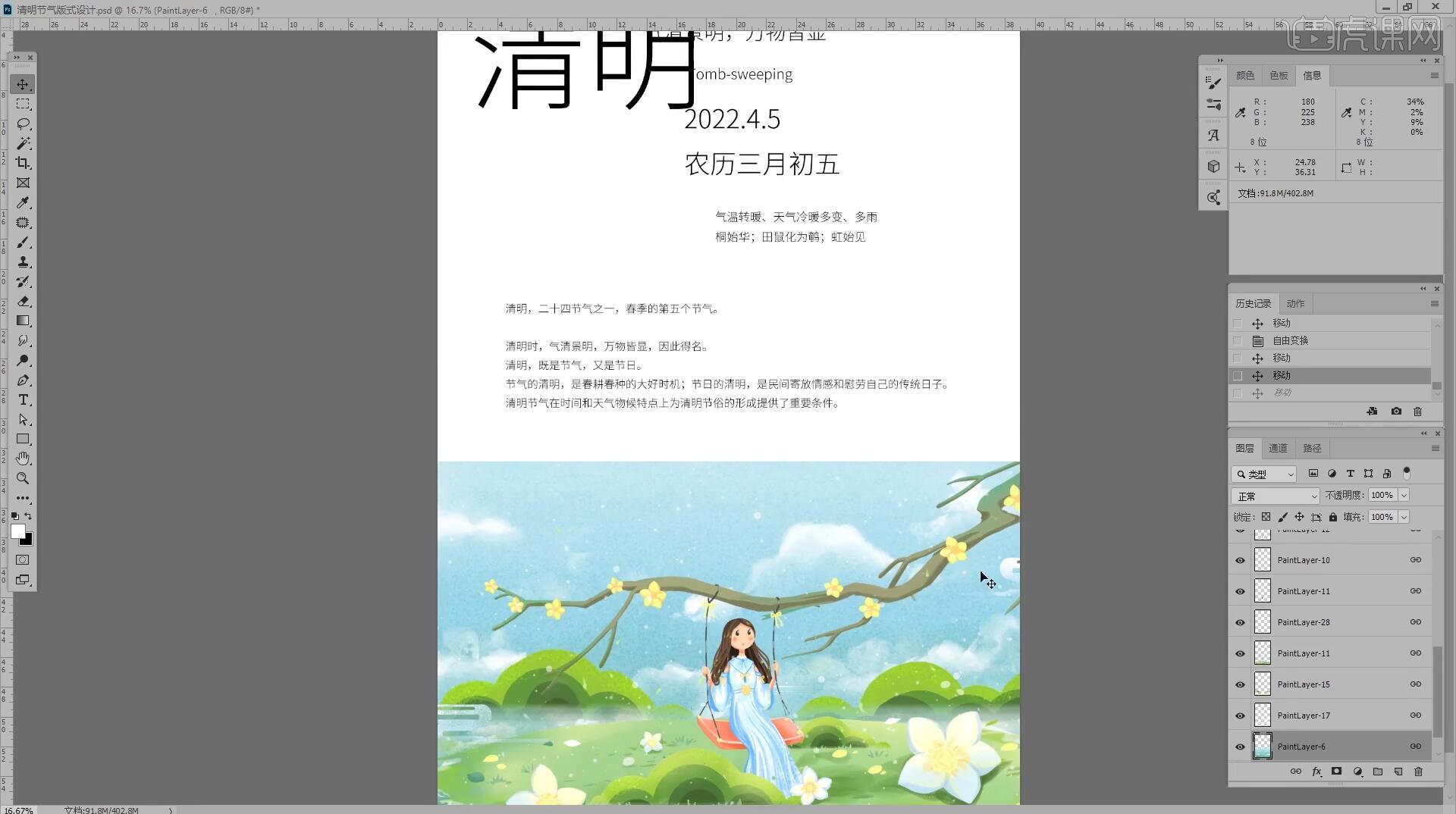
3.【添加蒙版】擦除图片边缘,过渡自然,具体如图示。
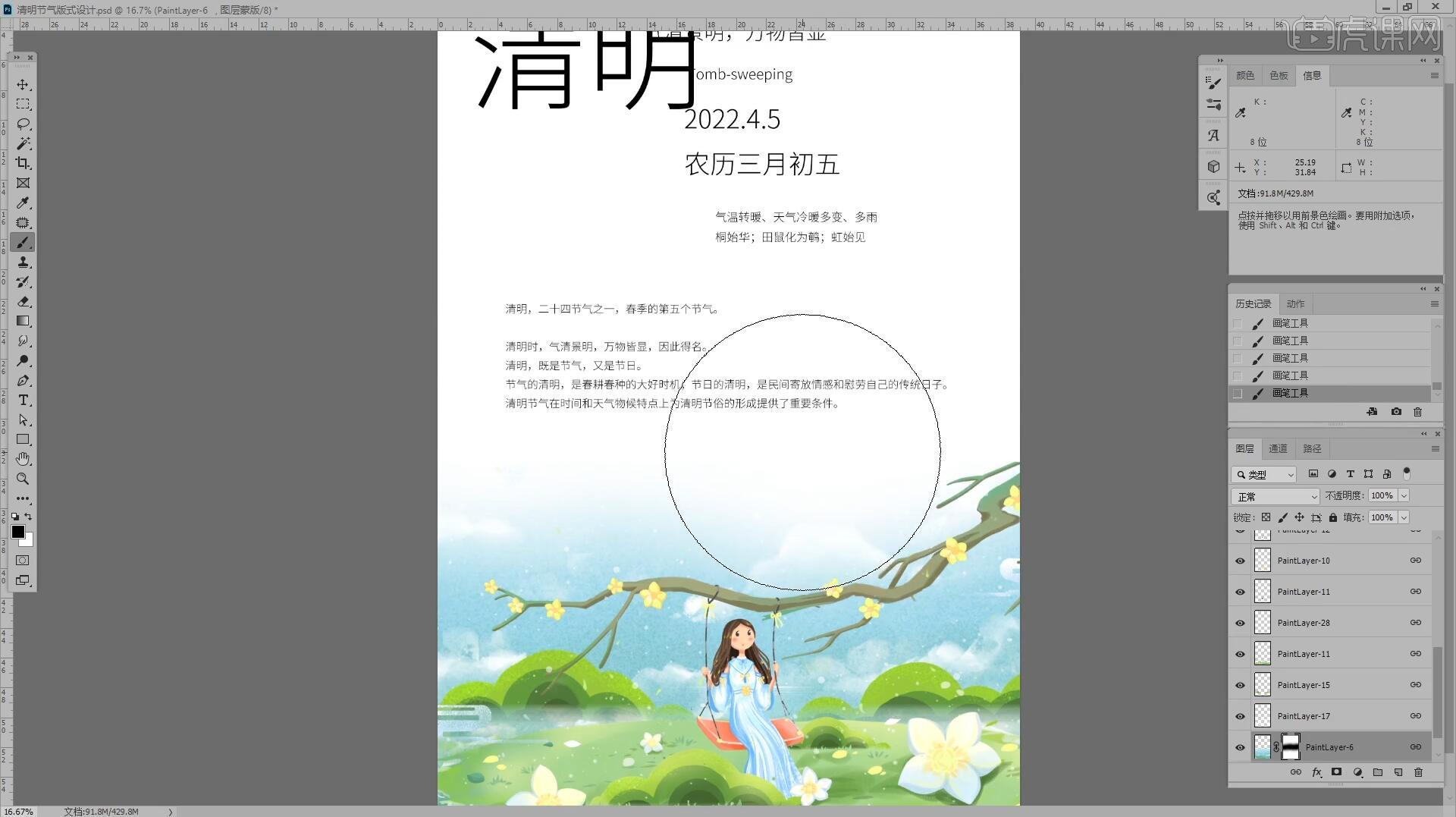
4.确定采用【上下构图】版式,增加补充内容节气二字,其余文字在主题文字中排版,具体如图示。
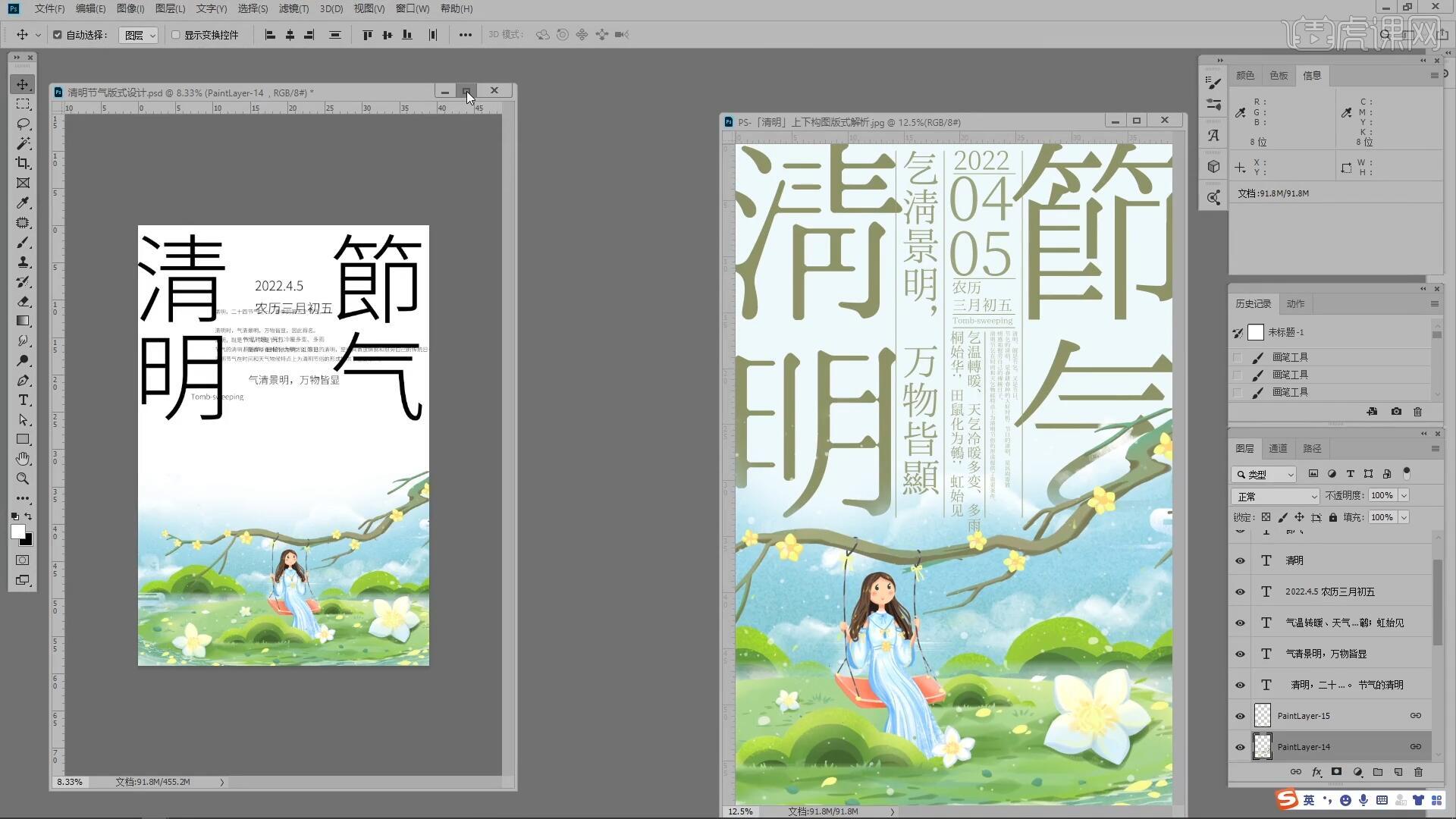
5【等比例放大】图片,选中全部图层【更换字体】,【矩形工具】框选出选区,处理设计下主题文字,具体如图示。
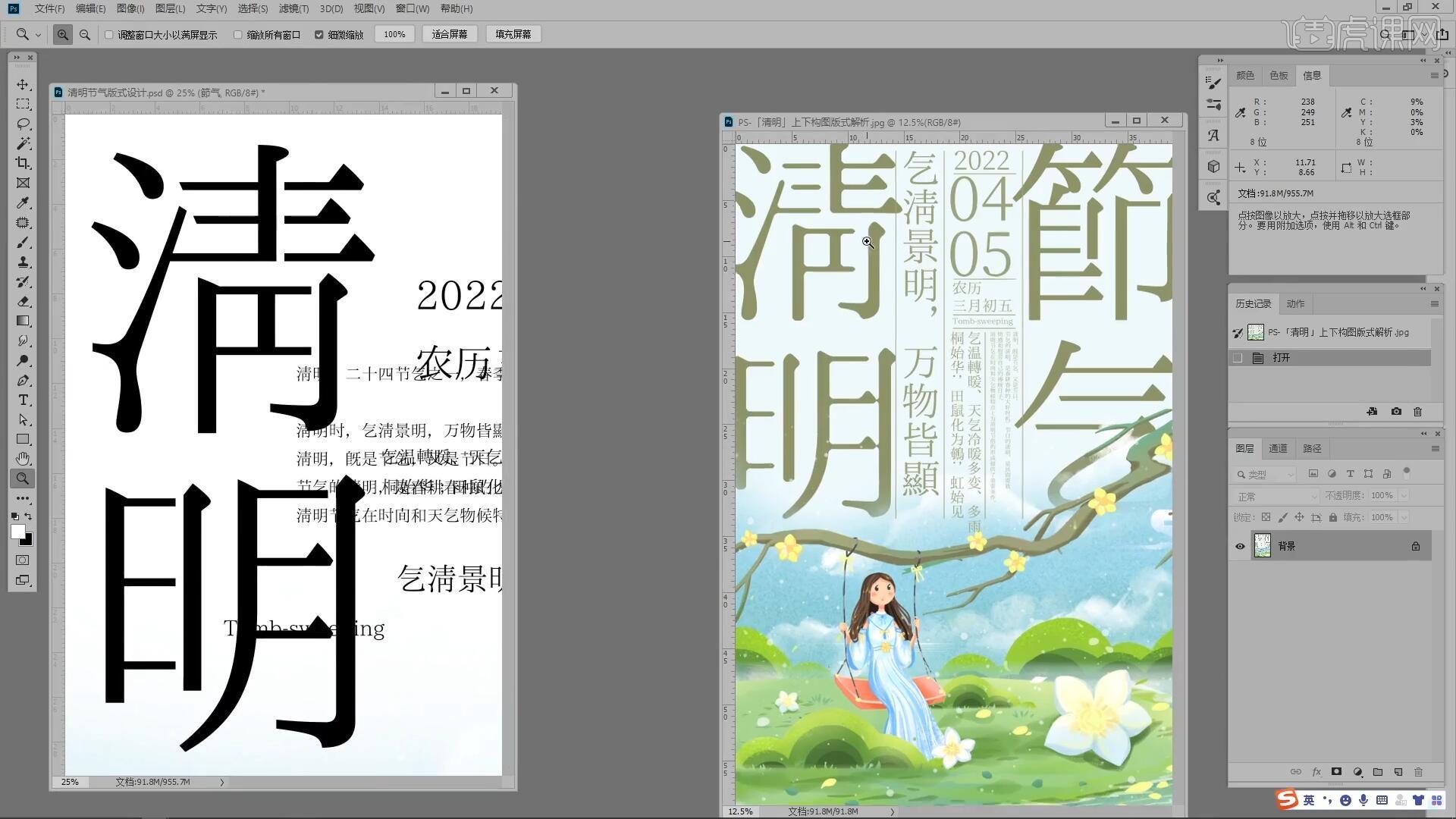
6.选择字体建立选区,【选择】-【修改】-【平滑】数值调整为【31】,具体如图示。
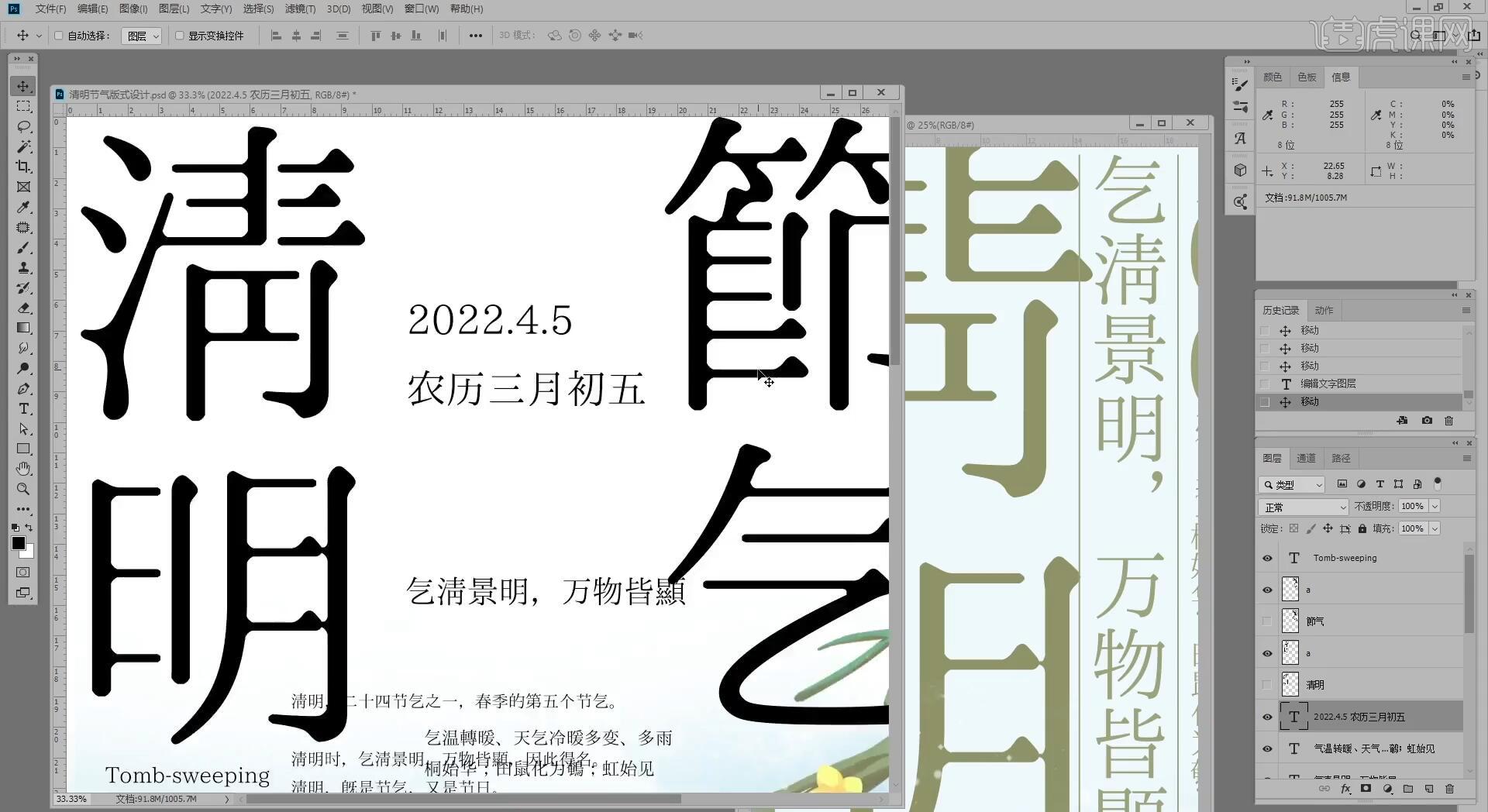
7.选择文字,依次纵向排列,调整【行间距】【字间距】,具体如图示。

8. 添加一些线条,增加层次感,调整图层顺序,放到图片后面,具体如图示。

9.【更改字体颜色】【吸管工具】【吸取】树干颜色,稍微加深一些颜色,背景添加一层淡淡的天空色,具体如图示。

10.回顾本节课所讲解的内容,课程中的难重点同学们可以在下方评论区进行留言,老师你们会根据你们的问题进行回复。
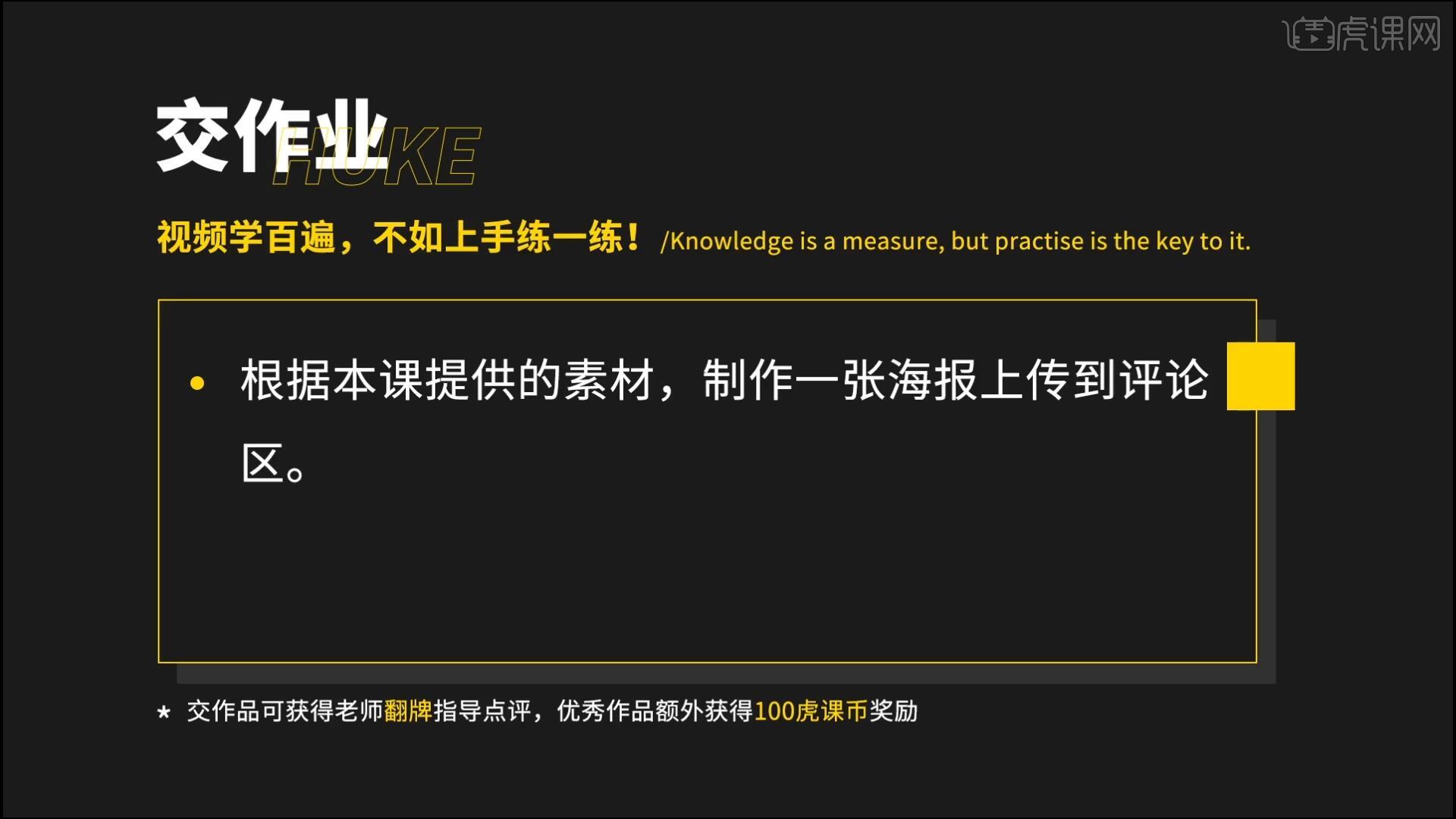
11.最终效果如图示,视频学百遍,不如上手练一练,你学会了吗!
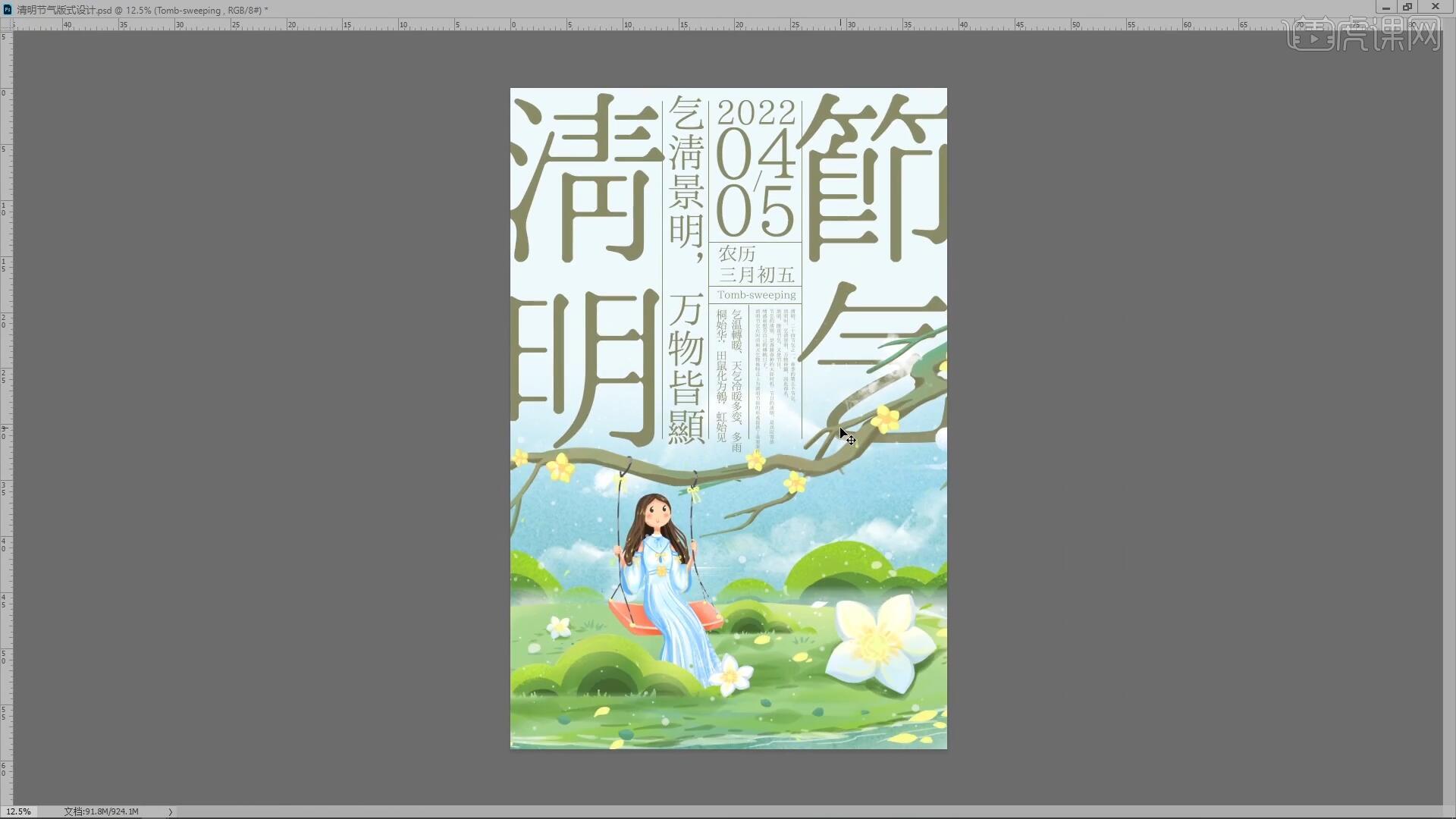
以上就是PS-「清明」上下构图版式解析图文教程的全部内容了,你也可以点击下方的视频教程链接查看本节课的视频教程内容,虎课网每天可以免费学一课,千万不要错过哦!